방문자가 웹사이트_HTML/Xhtml_웹페이지 제작을 기억할 수 있도록 하는 세 가지 실용적인 코드
- WBOYWBOYWBOYWBOYWBOYWBOYWBOYWBOYWBOYWBOYWBOYWBOYWB원래의
- 2016-05-16 16:43:311390검색
방문자가 귀하의 웹사이트를 기억할 수 있는 세 가지 실용적인 코드입니다.
즐겨찾기 추가 요청
즐겨찾기는 URL을 기록하는 브라우저의 가장 기본적인 도구입니다. 브라우저에는 편리한 즐겨찾기 관리 기능이 있지만 웹 페이지에 즐겨찾기 추가 버튼을 놓으면 크게 증가합니다. 수집율. 다음 세 가지 웹 디자인 방법을 사용할 수 있습니다.
사용자에게 ctrl+d를 누르라는 메시지를 표시합니다. IE 브라우저를 사용하여 웹 페이지를 탐색할 때 Ctrl+D를 누르면 현재 페이지가 즐겨찾기에 추가됩니다. 웹 페이지의 텍스트를 사용하여 사용자에게 이 키 조합을 누르라는 메시지를 표시할 수 있습니다.
텍스트 링크를 사용하세요. 홈페이지에 다음 코드를 입력하고 해당 텍스트 링크를 클릭하면 즐겨찾기 관리 창이 팝업되며 확인 키를 누르면 현재 페이지를 북마크에 추가할 수 있습니다.
〈p align=″right″〉
〈a href= ″ http://www.jb51.net/″ target=″_top″onclick=″window.external.addfavorite(′http://www.jb51.net/′,′스크립트 홈′)″title=″스크립트 홈″ 〉IE 사용자는 여기를 클릭하여 이 사이트를 북마크에 추가하세요〈/a〉〈/p〉
버튼 방식을 사용하세요. 즐겨찾기 추가 기능을 버튼에 구현하면 더욱 명확해집니다. 구체적인 코드는 다음과 같습니다: 〈form〉
〈p〉〈input type=″button″value=″Bookmark this site″onclick=″window. .external.addfavorite(′http://www.jb51.net/′,′Script Home′)″〉〈/p〉
〈/form〉
브라우저 홈페이지로 설정
홈페이지에 홈페이지를 설정하는 편리한 방법을 추가하면 실제로 웹사이트를 홈페이지로 설정하는 사람들도 있을 것입니다. 브라우저 홈페이지를 수정하려면 Windows 레지스트리 수정이 필요합니다. 레지스트리 수정 파일을 만들어 사용자의 하드 드라이브에 다운로드하면 뷰어가 레지스트리 자동 수정을 완료할 수 있습니다. 예를 들어 파일 이름은 lspace.reg이며 메모장이나 다른 텍스트 편집기로 열 수 있습니다. 구체적인 내용은 다음과 같습니다.
regedit4
[hkey—current—usersoftwaremicrosoftinternet explorermain]
″시작 페이지 ″ = ″http: //www.jb51.net/″
[hkey—current—usersoftwarenetscapenetscape navigatormain]
″홈 페이지″ = ″http://www.jb51.net/″
첫 번째 항목은 IE 페이지의 별을 설정하는 것입니다. 두 번째 항목은 NC의 홈 페이지를 설정합니다.
해당 URL로 수정하여 인터넷에 업로드하고, 홈페이지에 다운로드 링크를 제공하면, 뷰어는 더블클릭하여 레지스트리 수정 작업을 완료할 수 있습니다.
프로덕션 채널
IE 채널 파일은 실제로 html과 유사한 구문 형식을 가지며 확장자는 cdf인 일반 텍스트 파일입니다. 따라서 Windows 98에서는 메모장만 있으면 특별한 편집 도구가 필요하지 않습니다. 다음은 전체 채널 파일의 예입니다.
〈channel href=″index.htm″ self=″jb51.cdf″ base=″http://www.jb51.net/″>
스크립트 홈〈/title〉<br>〈logo href=″/images/logo.gif″ style=″image″ /〉<br>〈logo href=″/images/120*90.gif″ style=”icon ″ / 〉<br>〈abstract〉스크립트 하우스——jb51.net〈/abstract〉<br>〈item href=″ad.htm″ precache=″yes″〉<br><title>스크립트 하우스 광고 서비스 title〉<br>〈abstract〉 스크립트 홈〈/abstract〉<br>〈logo href=″/images/logo.gif″ style=″icon″ /〉<br>〈/item〉<br>〈item href = ″/sucai/index.htm″ precache=″yes″〉<br>〈title〉고품질 소재〈/title〉<br>〈abstract>고품질 소재〈/abstract〉<br>〈logo href=″ /images/ logo.gif″ style=″icon″ /〉<br>〈/item〉<br>〈/channel〉<br>참고: <br>채널 파일의 텍스트는 모두 〈channel...〉로 시작합니다. 〈/channel〉로 끝납니다. <br>첫 번째 줄 〈channel...〉: <br>href="..."는 이 채널이 가리키는 기본 웹페이지 파일 이름을 나타냅니다. <br>self="..."는 채널입니다. 파일 자체 파일 이름입니다. <br>base="..." 채널 파일의 기본 기본 경로(url)입니다. 채널 파일의 모든 "href"가 절대 경로를 사용하는 경우 생략할 수 있습니다. <br>두 번째 줄 〈title〉...〈/title〉에는 채널 제목을 입력하세요. <br>세 번째와 네 번째 줄 〈logo...〉: <br>href="..."에 패턴 파일명을 입력하세요. <br>style="에 패턴 설명을 입력하세요. ..." ;<br>이미지는 채널 표시줄에 있는 아이콘을 나타냅니다(크기는 80×32 픽셀). <br>아이콘은 채널 파일의 아이콘을 나타냅니다(크기는 32×32 픽셀). <br>참고: 끝에 있는 '/'를 놓치지 마세요. <br>다섯 번째 줄 〈abstract〉...〈/abstract〉에는 채널 콘텐츠에 대한 설명을 입력합니다. <br>여섯 번째 줄 〈item...〉은 하위 채널을 정의합니다. 하위 채널은 기본 페이지 아래의 일부 기본 열에 대한 링크일 수 있습니다. href="..."는 하위 채널이 가리키는 웹 페이지 파일 이름으로 채워져 있습니다. precache="..."는 하위 채널을 캐시할지 여부를 결정하는 데 사용되며 대답은 " 응" 또는 "아니요". <br>7번째 줄 〈title〉...〈/title〉에는 하위 채널의 제목을 입력합니다. <br>열 번째 줄 하위 채널이 끝납니다. <br>11번째 줄은 두 번째 하위 채널을 정의하기 시작합니다. <br>마지막으로 〈/channel〉로 끝나고 cdf 확장자로 저장됩니다. <br>이 파일을 웹페이지에서 호출해야 하는 경우 방문자가 채널 표시줄에 추가하도록 하세요. <br>〈a href="http:/ /www.jb51 .net/jb51.cdf″〉 채널에 Script House 추가〈/a〉
성명:본 글의 내용은 네티즌들의 자발적인 기여로 작성되었으며, 저작권은 원저작자에게 있습니다. 본 사이트는 이에 상응하는 법적 책임을 지지 않습니다. 표절이나 침해가 의심되는 콘텐츠를 발견한 경우 admin@php.cn으로 문의하세요.